Điện thoại bị hư nút nguồn khiến chúng ta không thể bật, tắt máy như bình thường khiến sinh hoạt gặp nhiều khó khăn. Vậy bạn đã biết những cách mở nguồn điện thoại khi nút nguồn bị hư cực hiệu quả này chưa? Hãy cùng MIUI.VN tìm hiểu ngay trong bài viết hôm nay nhé!
Nguyên nhân nút nguồn điện thoại bị hư
Điện thoại bị hư nút nguồn, dù chạy hệ điều hành iOS hay Android thì đều có thể xuất phát từ rất nhiều nguyên nhân. Sau đây là 1 số lý do phổ biến khiến nút nguồn của bạn không còn hoạt động trơn tru:
- Bụi bẩn bám vào khe hở nút nguồn khiến dây mạch bị ảnh hưởng đối với các dòng điện thoại thiết kế nút nguồn bị hở. Ngoài ra, tác động lực mạnh lên nút nguồn trong thời gian dài cũng khiến lớp đệm cao su dưới nút nguồn bị hỏng, gây mất tín hiệu và hư nút nguồn.
- Nếu bạn giữ điện thoại ở nơi có nhiều hơi ẩm hoặc dễ bị nước xâm nhập thì nút nguồn cũng có nguy cơ rất lớn bị hư. Khi điện thoại va đập mạnh, gây méo mó cũng sẽ ảnh hưởng đến nút nguồn của điện thoại.
- Nguyên nhân khác dẫn đến việc nút nguồn bị hư là vì thay thế linh kiện không chính hãng khi đem điện thoại đi sửa chữa. Và cuối cùng, một số điện thoại bị hư nút nguồn vì lỗi do nhà sản xuất và bạn đã chưa kiểm tra kỹ khi mua mới điện thoại.
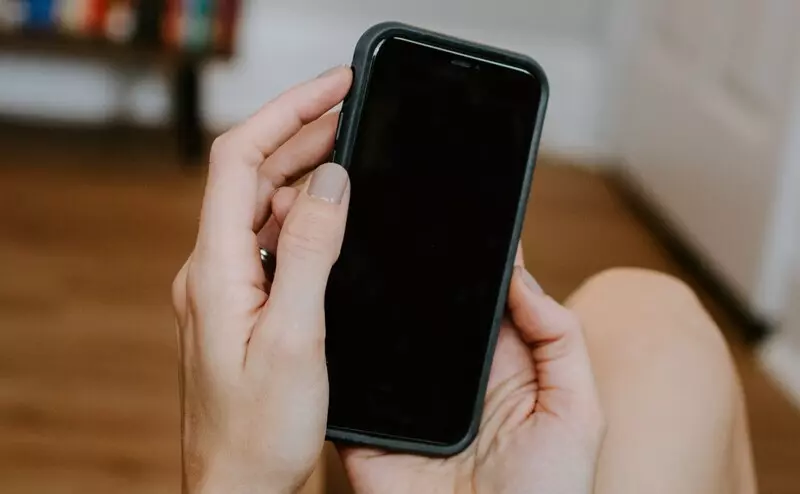
9 cách mở nguồn điện thoại khi nút nguồn bị hư trên iOS và Android
Cắm sạc
Hãy thử sử dụng cáp sạc để kết nối ổ điện và điện thoại. Màn hình lúc này sẽ sáng lên và bạn không cần thông qua nút nguồn để thực hiện thao tác trên màn hình. Điều này áp dụng với những chiếc điện thoại đã tự tắt nguồn khi cạn pin.

Cách chuyển nút nguồn sang nút âm lượng
Cách này phụ thuộc vào dòng smartphone Android bạn đang dùng, bạn hãy thử chuyển đổi chức năng của nút Nguồn sang nút âm lượng. Trước hết, bạn cần tải về và kích hoạt ứng dụng Volume Unlock trên điện thoại. Sau đó, bạn khởi động chạy ngầm ứng dụng là có thể điều chỉnh nút âm lượng thay cho nút Nguồn bị hư.

Dùng nút chỉnh âm lượng và nút Home
Hiện một số dòng điện thoại cũ vẫn giữ tính năng tích hợp nút nguồn trên nút Home. Vì thế, bạn có thể đồng thời nhất nút âm lượng và nút Home cứng để tiến hành mở điện thoại. Cách này sẽ giúp bạn bật, tắt dễ dàng mà không cần dùng đến nút Nguồn đang bị hư.

Dùng nút chỉnh âm lượng
Nếu điện thoại của bạn không có nút Home cứng, hãy sử dụng cách sau bằng nút âm lượng. Đầu tiên, bạn nhấn giữ nút Volume sau đó cắm vào máy tính, chờ đến khi xuất hiện màn hình Boot Menu. Sau đó, bạn dùng nút âm lượng để di chuyển và chọn mục Start để mở nguồn.
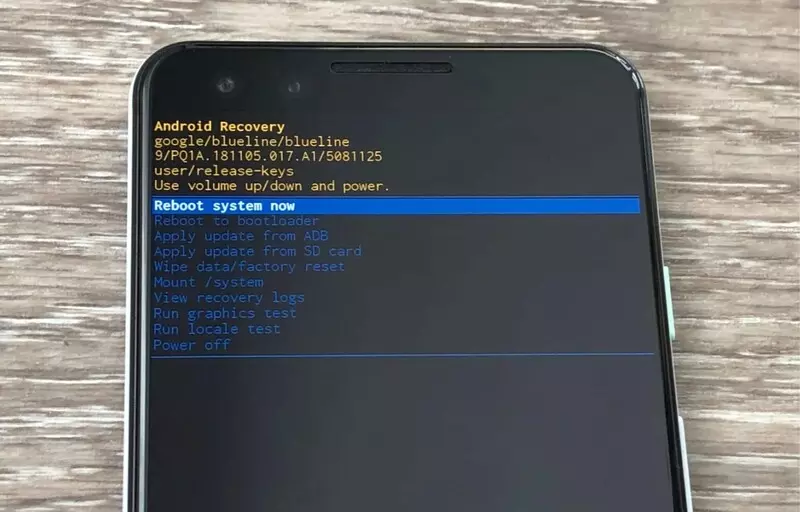
Hẹn giờ bật, tắt máy
Bạn có thể hẹn giờ bật, tắt máy để giúp các thao tác nhanh chóng hơn mà không cần dùng đến nút nguồn. Bạn có thể kích hoạt tính năng này bằng cách:
- Đối với iPhone: Vào Cài đặt, chọn Màn hình & Độ sáng và chọn Tự động khóa. Sau đó, bạn chọn thời gian tự động khóa và điện thoại sẽ thiết lập theo khung giờ của bạn.
- Đối với Android: Vào Cài đặt, chọn Màn hình khóa và chọn Cài đặt khóa bảo mật. Tiếp theo, bạn chọn Khóa tự động và Thời gian khóa tự động để tiến hành thiết lập thời gian.
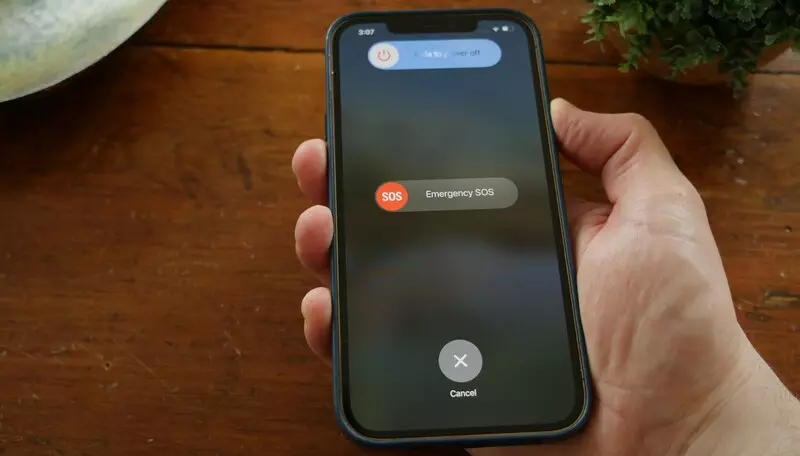
Sử dụng Gravity Screen
Phần mềm Gravity Screen chạy trên hệ điều hành Android có thể dùng để tắt điện thoại mà không cần dùng đến nút nguồn. Bạn cần tải ứng dụng này về máy và khởi chạy, cấp quyền cho Gravity Screen truy cập vào thiết bị. Vậy là bạn đã có thể tắt điện thoại bằng cách úp màn hình xuống bàn hoặc cho vào túi áo, quần mà chẳng cần đến nút nguồn.
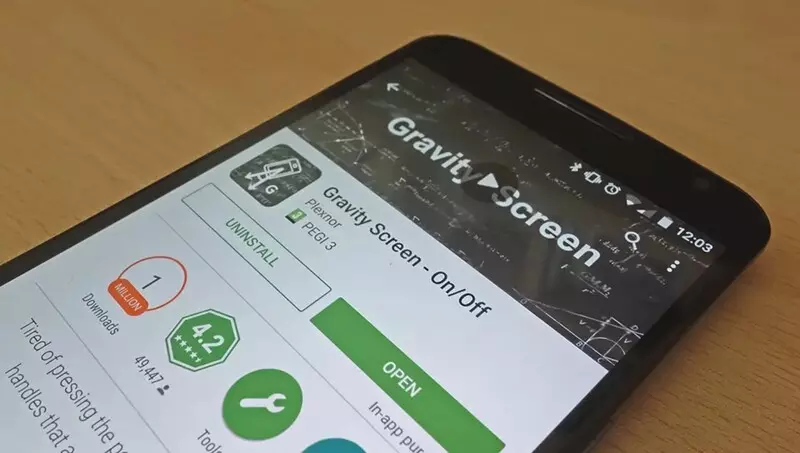
Sử dụng phần mềm ADB
Ngoài ra, bạn cũng có thể sử dụng ADB để mở điện thoại không cần dùng đến nút Nguồn bị hư bằng cách sau:
- Bước 1: Tải và cài đặt ADB trên máy tính và kích hoạt chế độ Bootloader trên điện thoại. Tiếp theo, truy cập Bootloader trên điện thoại, đối với điện thoại LG (bạn nhấn giữ nút giảm âm lượng đến khi màn hình sáng lên), đối với điện thoại Samsung (bạn nhấn giữ nút giảm âm lượng và nút Home đến khi Download Mode hiện lên),…
- Bước 2: Bạn khởi chạy ABD trên máy tính và nhập dòng lệnh fastboot continue. Lúc này, điện thoại của bạn ngay lập tức sẽ tự khởi động lại.

Kích hoạt tính năng tự khởi động
Một cách khác để điện thoại khởi động lại mà không cần dùng đến nút Nguồn là kích hoạt tính năng tự khởi động của smartphone. Bạn chỉ cần cắm điện thoại vào ổ điện hoặc máy tính. Sau đó, nhấn giữ nút Home đến khi nút nguồn bị vô hiệu là hoàn thành.

Gõ đúp vào màn hình để mở máy
Hiện nay một số dòng máy Android được trang bị thêm tính năng gõ đúp vào màn hình để mở sáng màn hình ngay tức thì mà không cần dùng đến nút nguồn. Bạn có thể kích hoạt chế độ này trên máy bằng cách: Truy cập Cài đặt > chọn Màn hình > chọn Nhấn nhanh 2 lần. Vậy là bạn có thể mở máy mà không cần đến nút nguồn rồi.
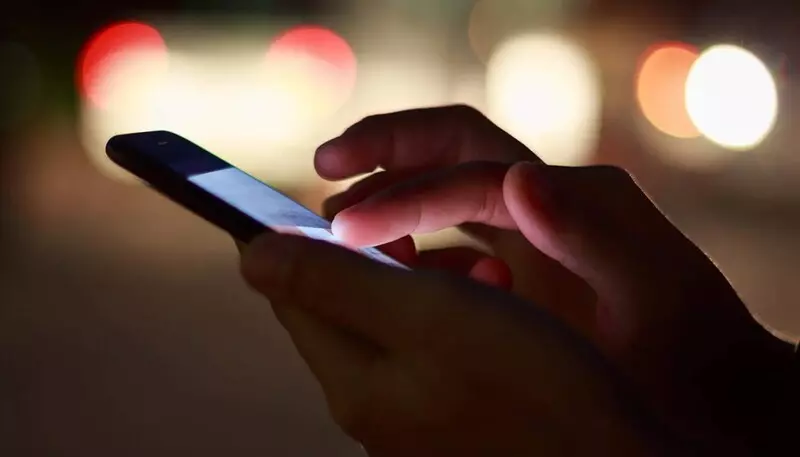
Xem thêm:
- Cách cài đặt chạm 2 lần sáng màn hình iPhone nhanh và đơn giản
- Cách bật, tắt chạm 2 lần mở màn hình Samsung đơn giản dễ làm
- Cách giữ cho ứng dụng luôn chạy trên điện thoại Android
Trên đây là những cách mở nguồn điện thoại khi nút nguồn bị hư sẽ giúp bạn rất nhiều trong những tình huống nguy cấp. Đây là những thao tác nhanh và vô cùng dễ thực hiện. Hy vọng bài viết đến từ MIUI.VN đã đem đến cho bạn những thông tin hữu ích và cần thiết!